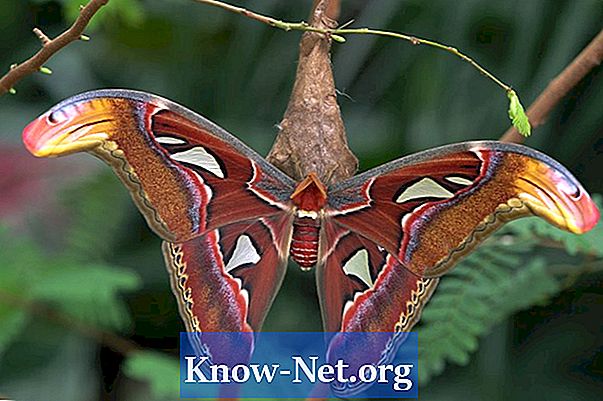Inhalt
- Setzen Sie die Tintenpatrone wieder ein
- Schritt 1
- Schritt 2
- Schritt 3
- Reinigen Sie die Patronenkontakte
- Schritt 1
- Schritt 2
- Schritt 3
- Schritt 4
- Schritt 5
- Setzen Sie die HP Deskjet- und Photosmart-Drucker zurück
- Schritt 1
- Schritt 2
- Schritt 3
- Schritt 4
- Setzen Sie die HP Officejet- und HP PSC "All-in-One" -Drucker zurück
- Schritt 1
- Schritt 2
- Schritt 3
- Schritt 4

Fehlermeldungen auf Ihrem HP Drucker verhindern in den meisten Fällen, dass Sie Dokumente drucken, bis der Fehler behoben ist. Wenn die Meldung angezeigt wird, dass Ihr Drucker eine falsche Tintenpatrone hat, ein blinkendes Licht, das die falsche Farbpatrone anzeigt, oder eine Warnung zum Entfernen der Patrone angezeigt wird, sollten Sie das Problem beheben, den Drucker zurücksetzen und den Fehlercode vorher beheben Fortsetzen.
Setzen Sie die Tintenpatrone wieder ein
Schritt 1
Schalten Sie den Drucker ein und öffnen Sie die Abdeckung, in der sich die Tintenpatrone befindet. Hol es raus.
Schritt 2
Setzen Sie die Patrone wieder in den Schlitz ein und schließen Sie die Abdeckung. Schalten Sie den Drucker für eine Minute aus.
Schritt 3
Schalten Sie den Drucker wieder ein und drucken Sie eine Testseite. Wenn das Problem dadurch nicht behoben wird, fahren Sie mit Abschnitt 2 fort.
Reinigen Sie die Patronenkontakte
Schritt 1
Schalten Sie den Drucker ein und öffnen Sie die Abdeckung, in der sich die Tintenpatrone befindet. Hol es raus.
Schritt 2
Entfernen Sie die Patrone und wischen Sie die Kontakte vorsichtig mit einem sauberen, fusselfreien Tuch ab.
Schritt 3
Reinigen Sie die Kontakte von oben nach unten. Tun Sie dies für jeden der Kontakte.
Schritt 4
Setzen Sie die Tintenpatrone wieder in den Schlitz ein. Schalten Sie den Drucker für eine Minute aus.
Schritt 5
Schalten Sie den Drucker wieder ein und drucken Sie eine Testseite. Wenn das Problem dadurch nicht behoben wird, fahren Sie mit Abschnitt 3 fort.
Setzen Sie die HP Deskjet- und Photosmart-Drucker zurück
Schritt 1
Schalten Sie den HP Deskjet- oder Photosmart-Drucker ein, öffnen Sie die Abdeckung und entfernen Sie sowohl die Schwarz- als auch die Farbpatrone. Schließen Sie die Abdeckung.
Schritt 2
Ziehen Sie das Netzkabel ab und ziehen Sie die Kabel ab, die an den Computer oder den Router angeschlossen sind. Warten Sie eine Minute, schließen Sie das Netzkabel und dann die Kabel wieder an.
Schritt 3
Öffnen Sie die Abdeckung und setzen Sie die Schwarz- und Farbpatrone ein. Schalten Sie den Drucker ein.
Schritt 4
Drucken Sie eine Testseite. Wenn sich das Problem dadurch nicht beheben lässt, müssen Sie neue Tintenpatronen in einem Bürobedarfsgeschäft oder bei einem Händler mit Rabatten kaufen.
Setzen Sie die HP Officejet- und HP PSC "All-in-One" -Drucker zurück
Schritt 1
Schließen Sie die Officejet- oder PSC-Drucker "All-in-One" an.
Schritt 2
Entfernen Sie das Netzkabel von der Rückseite des Druckers und warten Sie eine Minute.
Schritt 3
Schließen Sie das Netzkabel des Druckers wieder an. Halten Sie die Ein- / Aus-Taste gedrückt, bis sich der Drucker einschaltet.
Schritt 4
Drucken Sie eine Testseite, um festzustellen, ob das Problem behoben ist. Wenn nicht, müssen Sie eine neue Patrone in einem Bürobedarfsgeschäft kaufen.